win10共享文件夹没有权限访问怎么办 win10共享文件夹没有访问权限的解决方法
更新时间:2023-09-20 14:02:09作者:xinxin
在日常使用win10电脑办公的时候,我们可以在区域内的局域网环境下设置共享文件夹,这样用户也不需要在将文件进行传输就能够轻松实现多人浏览,可是有些用户在win10系统上打开共享文件夹时却出现没有访问权限的提示,对此win10共享文件夹没有权限访问怎么办呢?下面就是关于win10共享文件夹没有访问权限的解决方法。
推荐下载:永久激活win10专业版
具体方法:
1、首先,Win10能成功访问共享文件夹,必须有安装SMB1协议,否则会提示找不到网络名称的提示。
2、方法很简单,点击 微软小娜Cortana输入 启用或关闭Windows功能(或者直接输入 功能 也能找到),打开启用或关闭 Windows 功能 对话框。
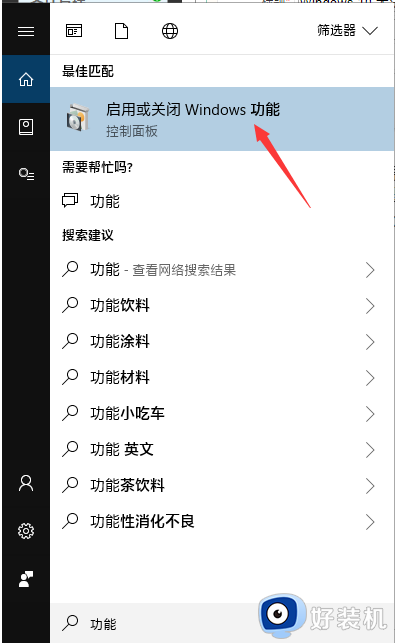
3、在打开的窗口中,找到SMB 1.0相关选项,全部选中。
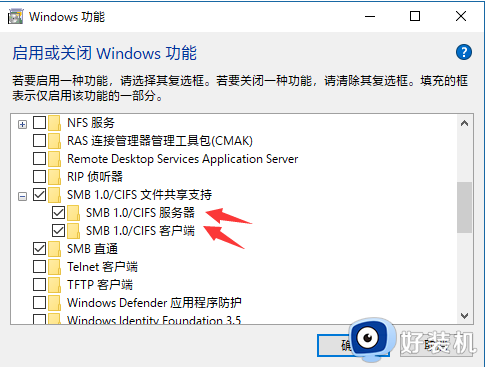
4、点击确定,进行安装。安装完可能需要进行重启,重启之后这个问题就解决了。
5、其次,组策略中打开 启用不安全来宾登陆 选项。
6、开始运行,或者快捷键 Win+R 打开运行,输入 gpedit.msc 打开组策略。
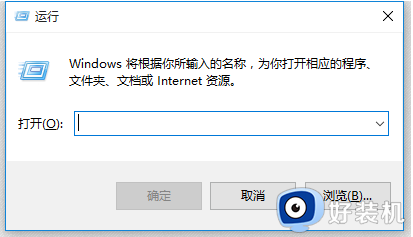
7、然后分别选择 计算机配置 > 管理模板 > 网络 >Lanman工作站,在右边找到 启用不安全的来宾登陆,双击打开,然后选择启用,点确定即可。
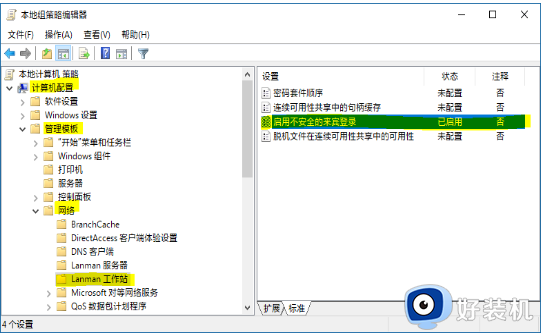
本文就是小编告诉大家的win10共享文件夹没有访问权限的解决方法了,有出现这种现象的小伙伴不妨根据小编的方法来解决吧,希望能够对大家有所帮助。
win10共享文件夹没有权限访问怎么办 win10共享文件夹没有访问权限的解决方法相关教程
- win10共享文件夹没有权限访问怎么设置 win10共享文件夹没有权限访问多种解决方法
- win10家庭版共享文件夹无法访问怎么回事 win10家庭版共享文件夹没有访问权限如何解决
- win10共享文件提示没有权限访问怎么办 win10共享文件夹显示没有权限访问解决方法
- win10访问win7共享文件夹提示没有权限如何解决
- win10系统共享文件夹没有权限访问提示怎么解决
- win10访问共享文件夹提示没有权限怎么办 win10共享文件显示没有权限访问解决方法
- win10打开共享文件夹没有访问权限怎么办 win10共享文件无访问权限处理方法
- win10没有权限访问win7共享文件夹怎么办 win10没有权限访问win7的共享文件将夹如何处理
- win10共享文件无权限访问怎么办 win10没有权限访问共享文件夹怎么解决
- win10共享文件夹指定用户访问权限设置方法
- win10拼音打字没有预选框怎么办 win10微软拼音打字没有选字框修复方法
- win10你的电脑不能投影到其他屏幕怎么回事 win10电脑提示你的电脑不能投影到其他屏幕如何处理
- win10任务栏没反应怎么办 win10任务栏无响应如何修复
- win10频繁断网重启才能连上怎么回事?win10老是断网需重启如何解决
- win10批量卸载字体的步骤 win10如何批量卸载字体
- win10配置在哪里看 win10配置怎么看
win10教程推荐
- 1 win10亮度调节失效怎么办 win10亮度调节没有反应处理方法
- 2 win10屏幕分辨率被锁定了怎么解除 win10电脑屏幕分辨率被锁定解决方法
- 3 win10怎么看电脑配置和型号 电脑windows10在哪里看配置
- 4 win10内存16g可用8g怎么办 win10内存16g显示只有8g可用完美解决方法
- 5 win10的ipv4怎么设置地址 win10如何设置ipv4地址
- 6 苹果电脑双系统win10启动不了怎么办 苹果双系统进不去win10系统处理方法
- 7 win10更换系统盘如何设置 win10电脑怎么更换系统盘
- 8 win10输入法没了语言栏也消失了怎么回事 win10输入法语言栏不见了如何解决
- 9 win10资源管理器卡死无响应怎么办 win10资源管理器未响应死机处理方法
- 10 win10没有自带游戏怎么办 win10系统自带游戏隐藏了的解决办法
